こんにちは、sho-designです。
iPhoneで音楽を聞くときや、Bluetoothのスピーカーに繋げる時、
音量を微調整したいときってありますよね。
ただ、iPhoneのサイドに付いている物理的なボタンだと、
ボリュームの幅が大きすぎたり小さすぎたりすることが。。。
しかし、実はiPhoneで音量を微調整する方法があるんです。
今回はその方法を紹介していきたいと思います。
この記事の目次
iPhoneやiPadの音量を細かく微調整する、一番簡単な方法
まず、iPhoneやiPadの音量ボタンについて。
どれくらい音量の幅があるのか、調べてみました。
iPhoneの音量ボタンでの調整は、16段階
今回はiPhoneで検証をしてみました。
まず、iPhoneのコントロールセンターを表示させます。
ボリュームゼロから最大まで、どれくらいの幅があるのかを調べてみます。
iPhone横にある、ボリュームの物理ボタンを押してみますと、、、
16回で0からマックスに。
なので、物理ボタンのボリューム幅は16段階。
100%を16分割すると、1回のボタンで6.25%のボリュームアップ&ダウンになる計算ですね。
では、16段階ではなく、もっと細かくボリュームの幅を調節できる方法はあるのでしょうか?
その方法を見つけたので、やり方を説明していきます。
ボリュームを細かく調節するには、コントロールセンターから
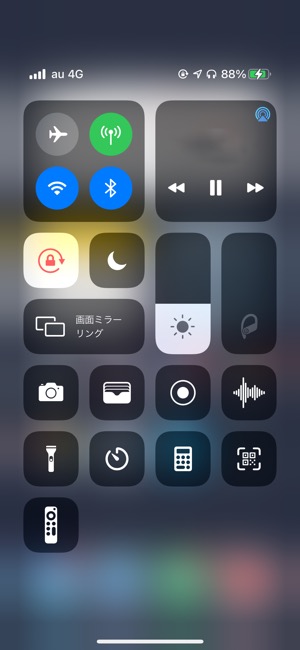
先程と同様、コントロールセンターを開いたら、ボリュームのエリアを操作していきます。
この画面だけでも、指でスライドすると、ある程度ボリュームは微調整が出来ます。
しかし、もっと細かくする方法が。
コントロールセンターの音量を押し込んで、より細かく調整
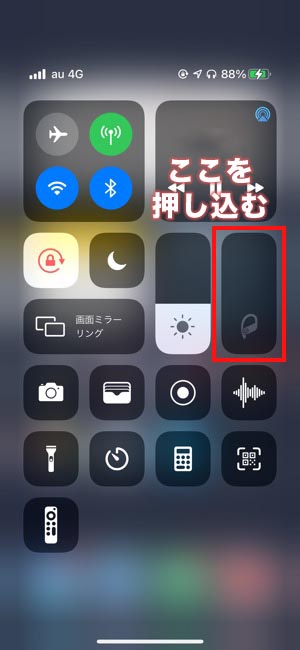
ボリュームのエリアを、軽く押し込む(3D Touch)と、ボリュームが画面いっぱいに広がります。
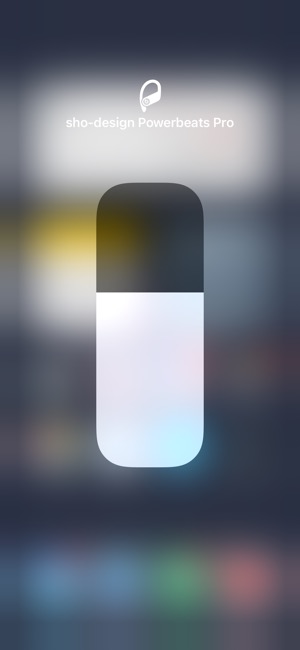
こんな感じで、ボリュームの調整幅が大きく広がりました。
結論として、ここからの操作が、一番細かくボリュームを調整しやすい画面です。
物理ボタンとスライドで、音量幅を比較してみる
上の画像を見ていただけるとわかりやすいかと思います。
iPhoneの物理ボタンで、0から1段階上げると、最初の画像の幅になります。
これが6.25%の上がり幅ということですね。
次に、指でスライドした幅を見てみましょう。
ボタンで調節した幅と比較すると、かなり幅が小さいのがわかりますね。
具体的な数値は出せませんが、幅の大きさから見ると、1%刻みくらいで調節ができているように見えます。
こんな風に、ボタンだけで調節するよりも、はるかに細かく音量を微調整することが出来ました。
コントロールセンター→音量を押し込む、と一手間はありますが、かなり便利な操作方法です。
iPhoneやiPadの音量を細かく微調整する、一番簡単な方法 まとめ
普段、僕自身も音量を調節する時に、物理ボタンを押して上げ下げをしていました。
ただ、Bluetoothのスピーカーで音楽やラジオを聴く時、どうしてもボタンだと大きすぎたり小さすぎたりしてしまったんですね。
そこでこの方法を知り、目からウロコ的に便利にさを感じました。
自分好みの丁度いい音量に出来るので、これを知ってからはもう手放せない機能になっています。
iPhoneやiPadで、特にBluetoothスピーカーやイヤホンを使われている方にぜひ。
この方法で、自分好みのボリュームに調整してみて下さい。


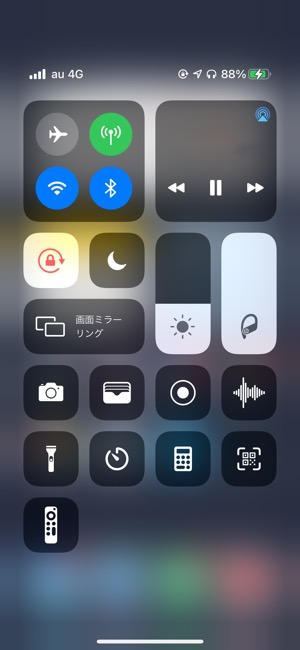
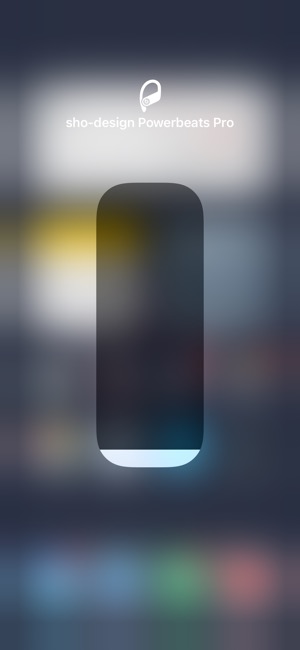
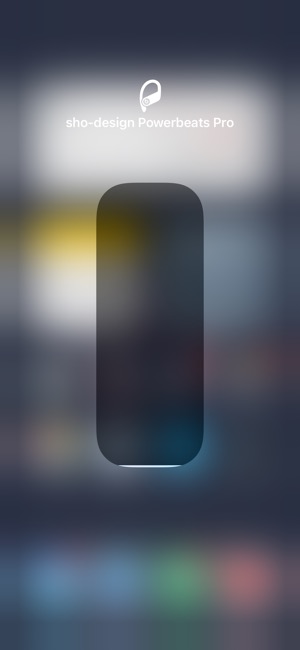










コメントを残す